- Accueil
- Réglage des images
- Recadrage d’images
Fonts size
- S
- M
- L
Recadrage d'images
Vous pouvez recadrer la zone souhaitée d’une image.
Avant de procéder au recadrage, passez en mode d’affichage [Visionneuse] ou [Plein écran] et affichez l’image à recadrer dans la zone d’affichage des images.
- Cliquez sur
 pour sélectionner le rapport d’aspect.
pour sélectionner le rapport d’aspect.
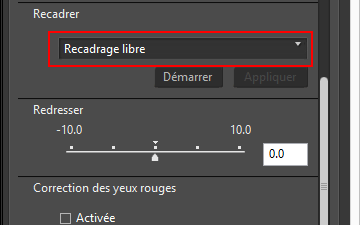 Le rapport d’aspect est fixé automatiquement en fonction du paramètre sélectionné.
Le rapport d’aspect est fixé automatiquement en fonction du paramètre sélectionné.- Sélectionnez [Recadrage libre] pour procéder au recadrage sans fixer le rapport d’aspect.
- Le rapport d’aspect (dimensions en pixels) de l’image d’origine s’affiche dans les options du menu déroulant. Sélectionnez cette option pour appliquer le rapport d’aspect d’origine à l’image recadrée.
- Cliquez sur [Démarrer].
- Faites glisser la zone à recadrer au sein de l’image.
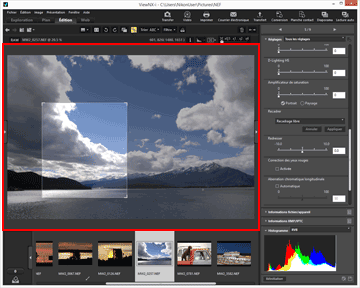 Lorsque vous avez approximativement spécifié une zone de recadrage, vous pouvez la régler avec précision en procédant comme suit.
Lorsque vous avez approximativement spécifié une zone de recadrage, vous pouvez la régler avec précision en procédant comme suit.- Faites glisser la bordure de la zone de recadrage afin de la redimensionner.
- Déplacez le curseur au-dessus de la zone de recadrage et faites-le glisser jusqu’à ce qu’il prenne la forme
 afin de déplacer la zone encadrée.
afin de déplacer la zone encadrée.
- Cliquez sur [Appliquer].
La zone encadrée est rognée.Cliquez sur [Annuler] pour annuler la désignation de la zone de recadrage.
Remarques
- Si vous cliquez sur
 avant de cliquer sur [Appliquer], le recadrage n’est pas appliqué.
avant de cliquer sur [Appliquer], le recadrage n’est pas appliqué. - Vous pouvez utiliser d’autres fonctions de réglage avant de cliquer sur [Appliquer]. Cependant, si vous sélectionnez [Utiliser le point gris] pour [Balance des blancs], la zone de recadrage est annulée.
- Sous Mac OS, en mode d’affichage [Plein écran sur le second moniteur], le curseur de la souris n’est pas transformé en
 quand vous appuyez sur le bouton [Démarrer]. Toutefois, vous pouvez désigner la zone de recadrage en faisant glisser le curseur de la souris sur le moniteur secondaire.
quand vous appuyez sur le bouton [Démarrer]. Toutefois, vous pouvez désigner la zone de recadrage en faisant glisser le curseur de la souris sur le moniteur secondaire. - Les résultats de la modification n’apparaissent pas dans les vignettes, puisque certains types de modifications ne leur sont pas appliqués.
En cas de sélection de plusieurs images possédant différents rapports d’aspect
- Les images sont recadrées en conservant le rapport d’aspect sélectionné. Selon l’image, il se peut qu’une zone non souhaitée soit recadrée.
- Quand vous appliquez le rapport d’aspect d’origine pour recadrer plusieurs images présentant des rapports d’aspect différents, le rapport d’aspect appliqué est celui de l’image la plus à gauche des images sélectionnées dans le Film fixe.
